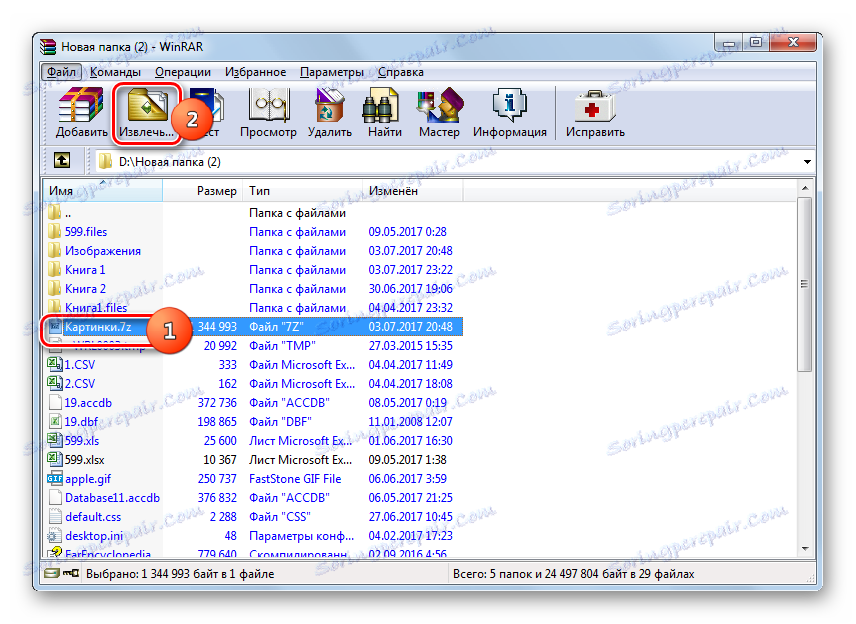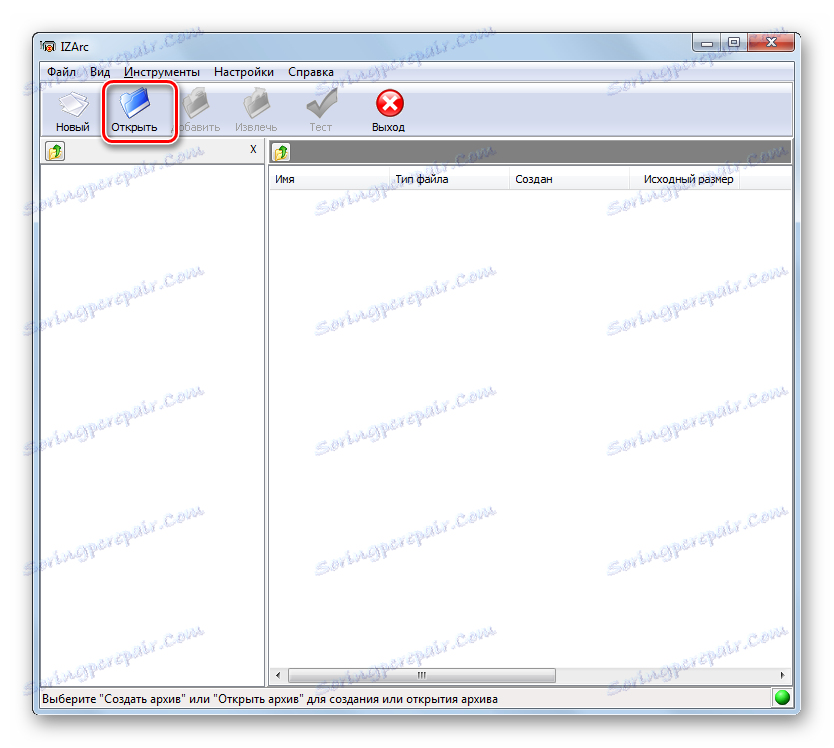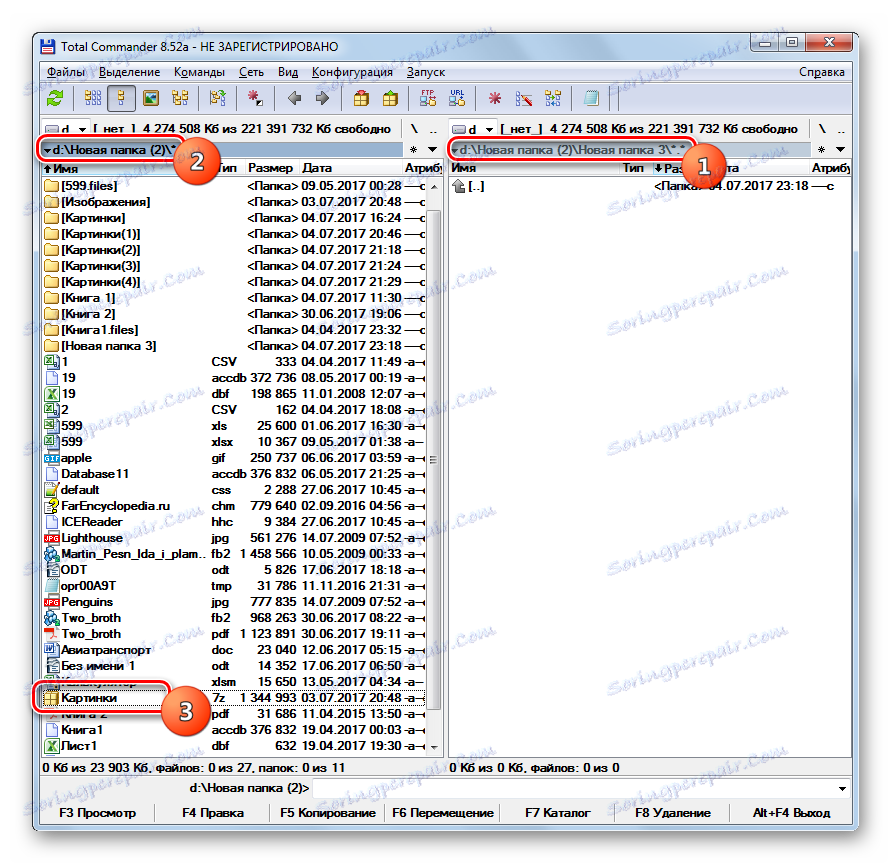افتح الأرشيف 7z
أحد أكثر تنسيقات الأرشفة عالية الجودة من خلال نسبة الضغط هي 7z ، والتي يمكن أن تتنافس في هذا الاتجاه حتى مع RAR. دعونا نكتشف أي البرامج يمكن فتح وأفتح المحفوظات 7z.
محتوى
برنامج لتفريغ 7z
تقريبا كل الأقواس الحديثة قادرة على إن لم يكن لإنشاء كائنات 7Z ، ثم ، في أي حال ، مشاهدتها وتفريغها. دعونا نركز على خوارزمية الإجراءات لعرض المحتويات وفك ضغط التنسيق المحدد في برامج الأرشفة الأكثر شيوعًا.
الطريقة 1: 7-Zip
نبدأ وصفنا مع البرنامج 7 زيب ، والتي أعلن 7z على شكل "الأصلي". إن مطوري هذا البرنامج هم الذين أنشأوا الشكل الذي تمت دراسته في هذا الدرس.
- قم بتشغيل 7-Zip. باستخدام مدير الملفات الموجود في وسط واجهة أرشيفي ، انتقل إلى الدليل الهدف 7z الوجهة. لمشاهدة محتويات كائن مؤرشف ، انقر نقرًا مزدوجًا فوق اسمها بزر الماوس الأيسر ( LMB ) أو انقر فوق Enter .
- تظهر قائمة حيث يتم عرض الملفات المؤرشفة. لعرض عنصر معين ، يكفي أيضًا النقر عليه LMC ، وسيتم فتحه في التطبيق المحدد في النظام بشكل افتراضي للعمل معه.
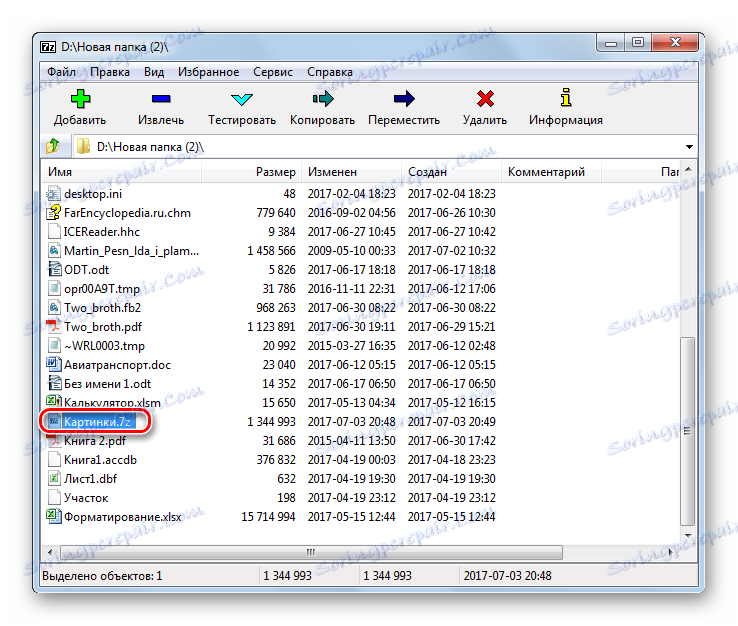
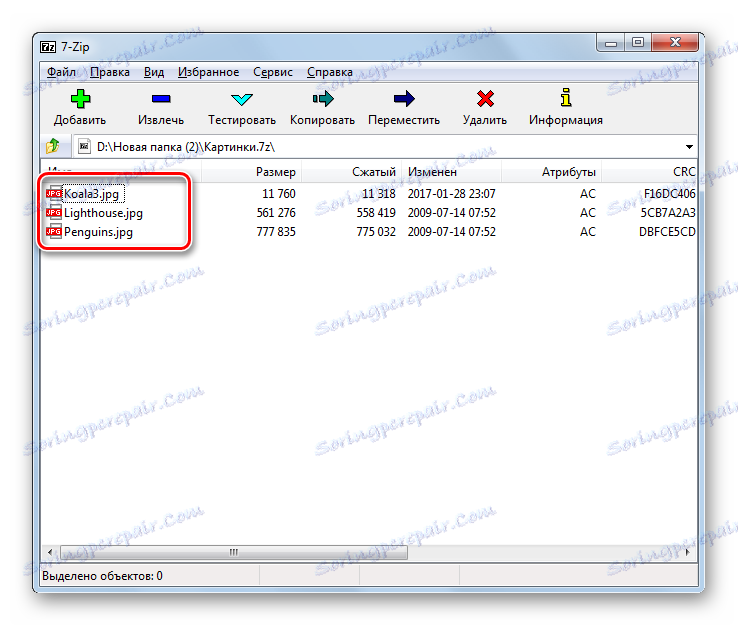
إذا تم تثبيت برنامج 7-Zip على الكمبيوتر بشكل افتراضي لمعالجة تنسيق 7z ، فسيكون من السهل فتح المحتويات ، بينما في مستكشف Windows ، انقر نقرًا مزدوجًا فوق LMC باسم الأرشيف.
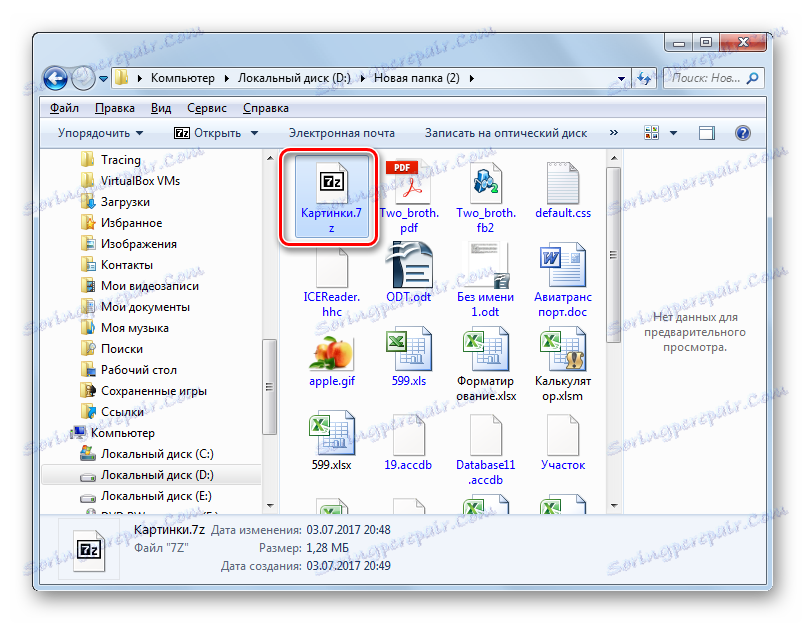
إذا كنت بحاجة إلى تنفيذ عملية إلغاء الضغط ، فستكون خوارزمية إجراء 7-Zip مختلفة إلى حد ما.
- بعد الانتقال بمساعدة مدير الملفات 7-Zip إلى الهدف 7z ، حدده وانقر على أيقونة "Extract" .
- تبدأ نافذة الإعدادات لاستخراج المحتوى المؤرشف. في الحقل " فك الضغط " ، يجب تعيين مسار للدليل الذي يريد المستخدم فك ضغطه. بشكل افتراضي ، هذا هو نفس الدليل الذي يوجد به الأرشيف. لتغييرها ، إذا لزم الأمر ، انقر فوق الكائن على يمين الحقل المحدد.
- يتم بدء تشغيل أداة "استعراض المجلدات" . حدد فيه الدليل الذي ستفكك منه.
- بعد تسجيل المسار ، انقر فوق "موافق" لتنشيط إجراء الاستخراج.




تم فك ضغط الكائن 7z إلى المجلد المحدد أعلاه.
إذا أراد المستخدم إلغاء الضغط وليس الكائن المؤرشف بالكامل ، ولكن الملفات الفردية ، فإن خوارزمية الإجراءات تتغير قليلاً.
- من خلال واجهة 7-الرمز البريدي الذهاب داخل الأرشيف ، الملفات التي تحتاج إلى استخراجها. حدد العناصر المطلوبة ، ثم انقر فوق "استخراج" .
- بعد ذلك ، تفتح نافذة حيث يمكنك تعيين مسار الضغط. بشكل افتراضي ، يشير إلى نفس المجلد حيث يوجد الكائن المؤرشف. إذا كنت بحاجة إلى تغييره ، فانقر على الكائن على يسار سطر العنوان. سترى "استعراض المجلدات" ، والذي تمت مناقشته في وصف الطريقة السابقة. يجب أيضًا تحديد مجلد إلغاء الضغط. انقر فوق موافق .
- سيتم فورًا إفراغ العناصر المحددة في المجلد المحدد بواسطة المستخدم.
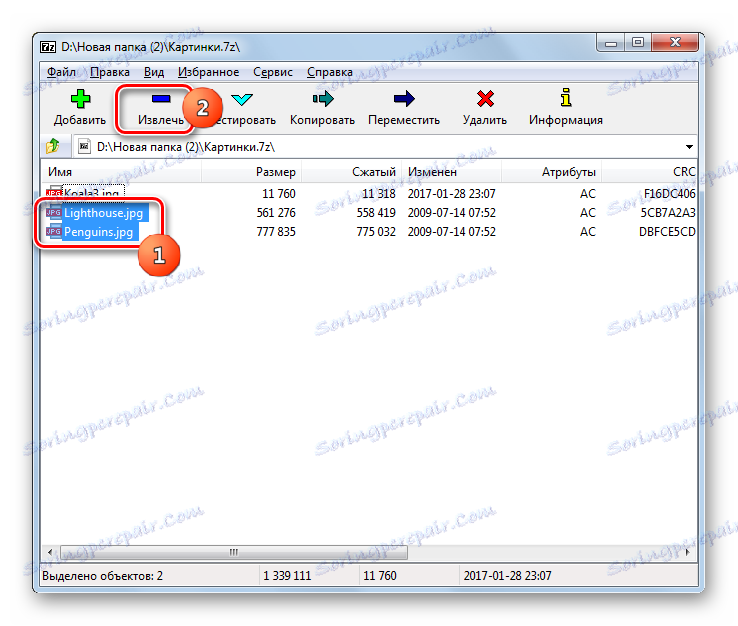
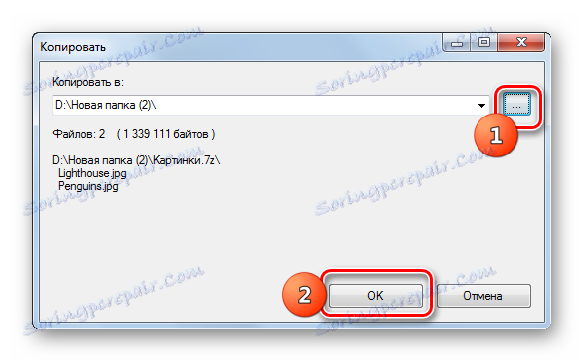
الطريقة 2: WinRAR
أرشيفي شعبي ينرر كما يعمل مع 7z ، على الرغم من أن هذا التنسيق ليس "أصلية".
- ابدأ WinRar. لعرض 7z ، انتقل إلى الدليل الموجود فيه. انقر على اسمها مرتين LMC .
- سيتم عرض قائمة العناصر الموجودة في الأرشيف في WinRAR. لبدء ملف معين ، انقر عليه. سيتم تفعيله من خلال التطبيق الافتراضي لهذه الإضافة.
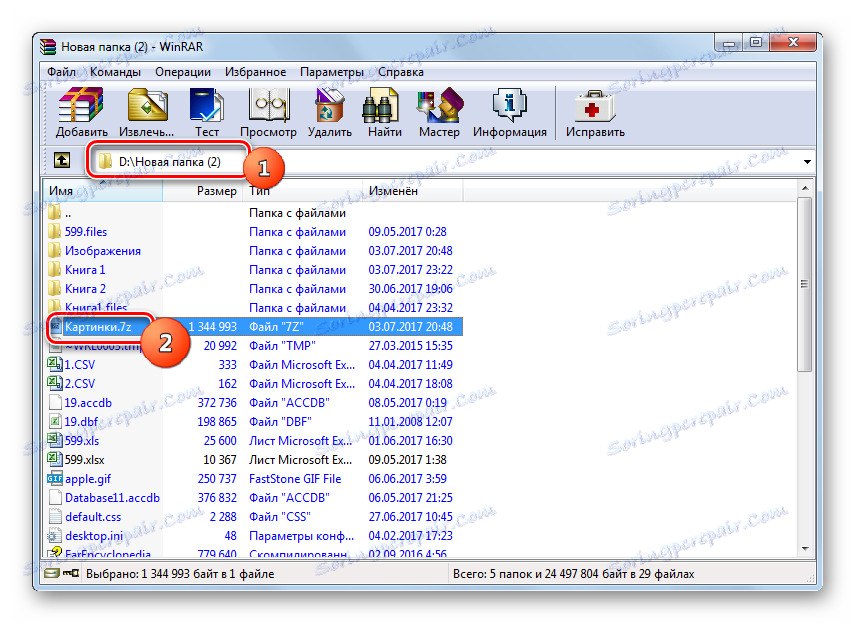
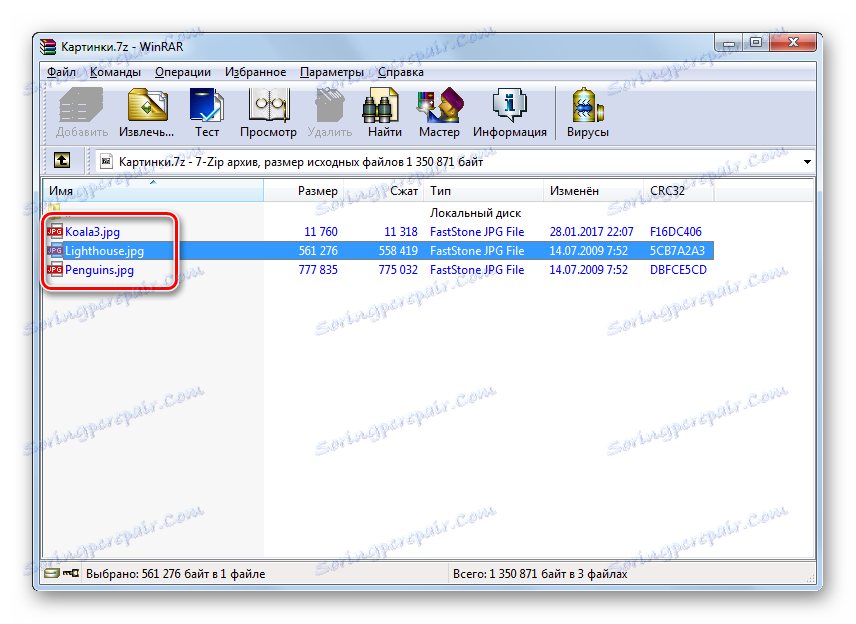
كما ترى ، فإن خوارزمية الإجراء لعرض المحتوى تشبه إلى حد كبير تلك المستخدمة عند العمل باستخدام الرمز البريدي 7-Zip.
الآن دعونا معرفة كيفية فك 7z في برنامج WinRAR. هناك عدة طرق للقيام بهذا الإجراء.
- لتفريغ 7z ، ضع عليها علامة تمامًا واضغط على "استخراج" أو اكتب Alt + E.
![التبديل إلى استخراج محفوظات 7z في برنامج WinRAR]()
يمكنك استبدال هذه التلاعبات بالنقر بزر الماوس الأيمن فوق اسم الكائن 7z وتحديد "استخراج إلى المجلد المحدد" في القائمة.
- يتم فتح نافذة "Path and extraction parameters" . بشكل افتراضي ، يحدث إلغاء الضغط في مجلد منفصل في نفس الدليل حيث يوجد 7z ، كما يمكن رؤيته من العنوان المحدد في حقل "مسار الاستخراج" . ولكن إذا لزم الأمر ، يمكنك تغيير الدليل الوجهة لفك الضغط. لهذا الغرض ، في الجزء الأيسر من النافذة ، استخدم مدير الملفات المضمنة لنوع الشجرة لتحديد الدليل الذي تريد فك ضغط 7z به.
في نفس النافذة ، إذا لزم الأمر ، يمكنك ضبط الكتابة فوق وتحديث الإعدادات عن طريق تنشيط زر الراديو بالقرب من المعلمة المقابلة. بعد الانتهاء من جميع الإعدادات ، انقر فوق "موافق" .
- سيتم تنفيذ الاستخراج.
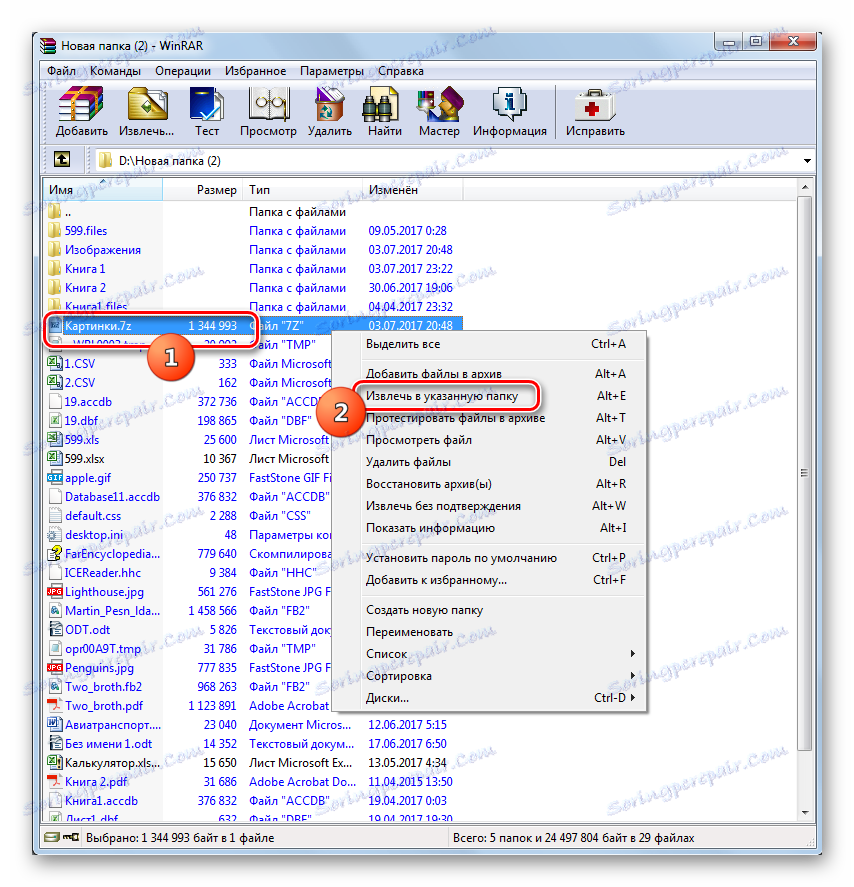
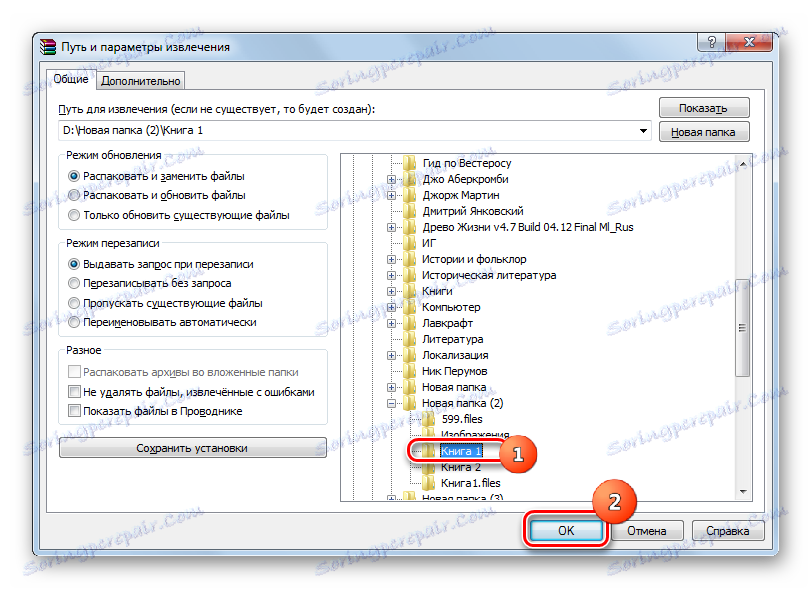
أيضا ، هناك إمكانية لإلغاء الإلغاء الفوري دون تحديد أي إعدادات إضافية ، بما في ذلك المسار. في هذه الحالة ، سيتم تنفيذ الاستخراج في نفس الدليل حيث يوجد الكائن المؤرشف. للقيام بذلك ، انقر فوق 7M PCM وحدد "استخراج بدون تأكيد" . يمكنك استبدال هذا التلاعب بتركيبة Alt + W بعد تحديد الكائن. سيتم فك ضغط جميع العناصر فورًا.
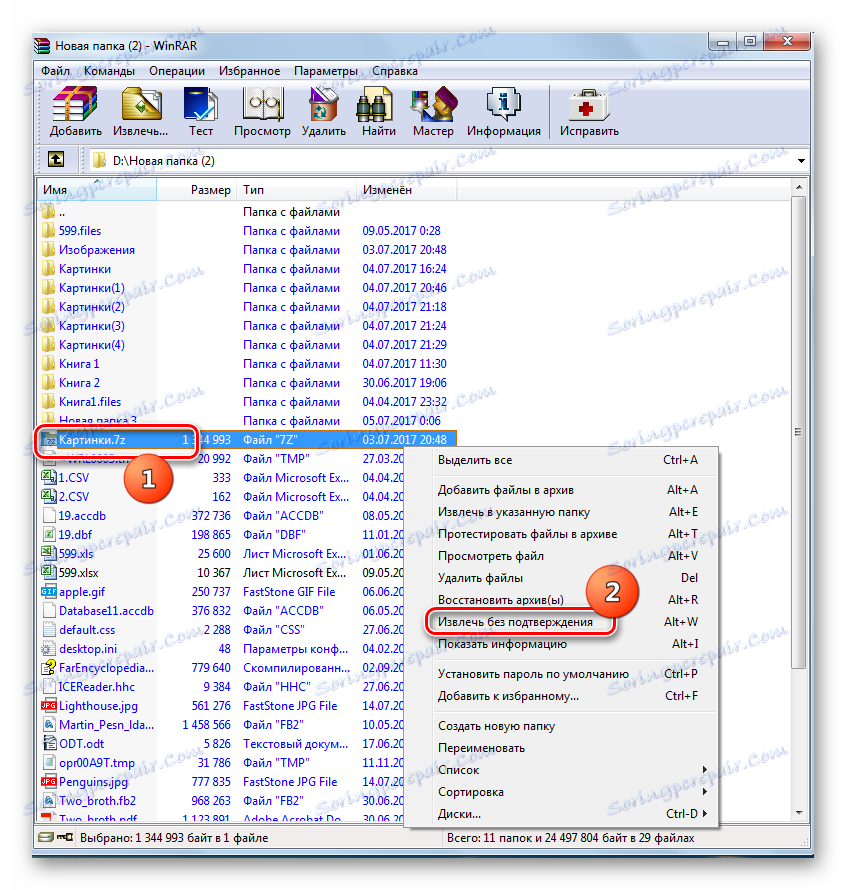
إذا كنت ترغب في إلغاء الأرشفة وليس الأرشيف بالكامل ، ولكن بعض الملفات ، فإن خوارزمية الإجراءات هي نفسها تقريبًا تمامًا كما هي الحال بالنسبة لإلغاء أرشفة الكائن ككل. للقيام بذلك ، انتقل داخل الكائن 7z من خلال واجهة WinPAR وقم بتحديد العناصر الضرورية. بعد ذلك ، وفقًا للطريقة التي تريد فكها ، قم بأحد الإجراءات التالية:
- انقر فوق "استخراج ..." ؛
- حدد "استخراج إلى المجلد المحدد" في قائمة السياق؛
- اكتب Alt + E ؛
- في القائمة السياقية ، حدد "استخراج بدون تأكيد" ؛
- اكتب Alt + W.
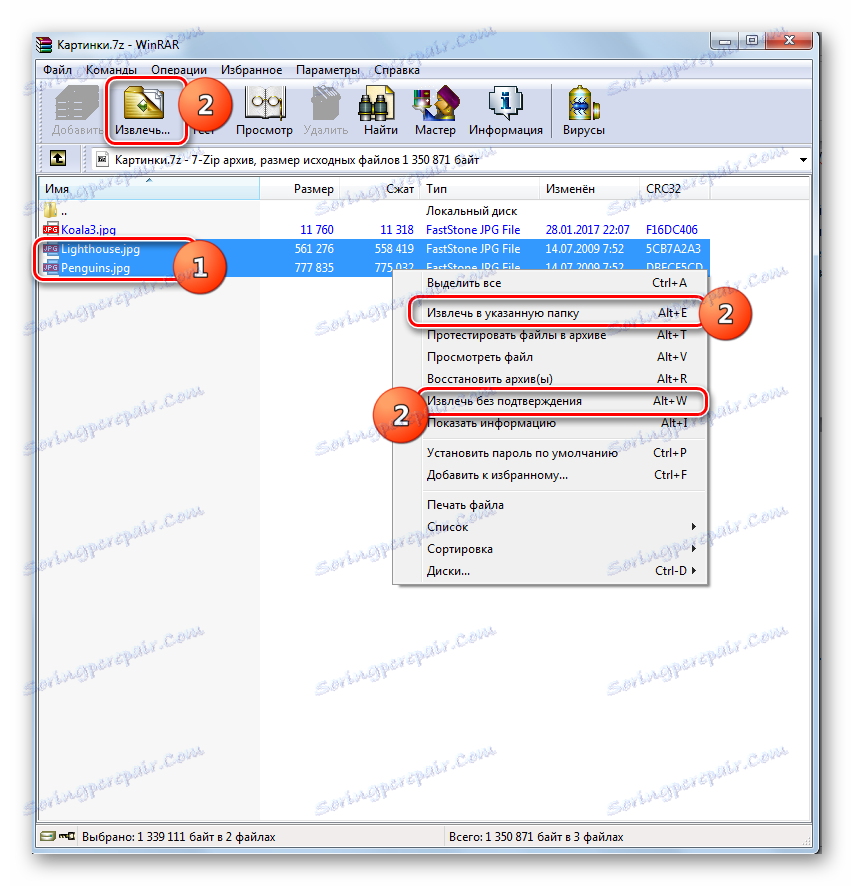
تتبع جميع الإجراءات الإضافية نفس الخوارزمية المستخدمة لإلغاء الأرشفة ككل. سيتم استخراج هذه الملفات إما إلى الدليل الحالي أو إلى الشخص الذي تحدده.
الطريقة الثالثة: IZArc
يمكن التعامل مع الملفات 7Z أيضا فائدة صغيرة ومريحة IZArc.
- ابدأ IZArc. لعرض 7z ، انقر فوق "فتح" أو اكتب Ctrl + O.
![انتقل إلى نافذة فتح الأرشيف عن طريق الزر الموجود على شريط الأدوات في برنامج IZArc]()
إذا كنت تفضل العمل من خلال القائمة ، فانقر على "ملف" ثم "فتح الأرشيف ..." .
- سيتم فتح نافذة فتح الأرشيف. انتقل إلى الدليل الذي يقع فيه 7z المؤرشف ، وقم بتمييزه. انقر فوق "فتح" .
- سيتم فتح محتويات هذا الكائن من خلال واجهة IZArc. بعد النقر على أي عنصر من عناصر LMC ، سيتم تشغيله في التطبيق المحدد في النظام الافتراضي لفتح الكائنات بالامتداد الذي يحتوي عليه هذا العنصر.
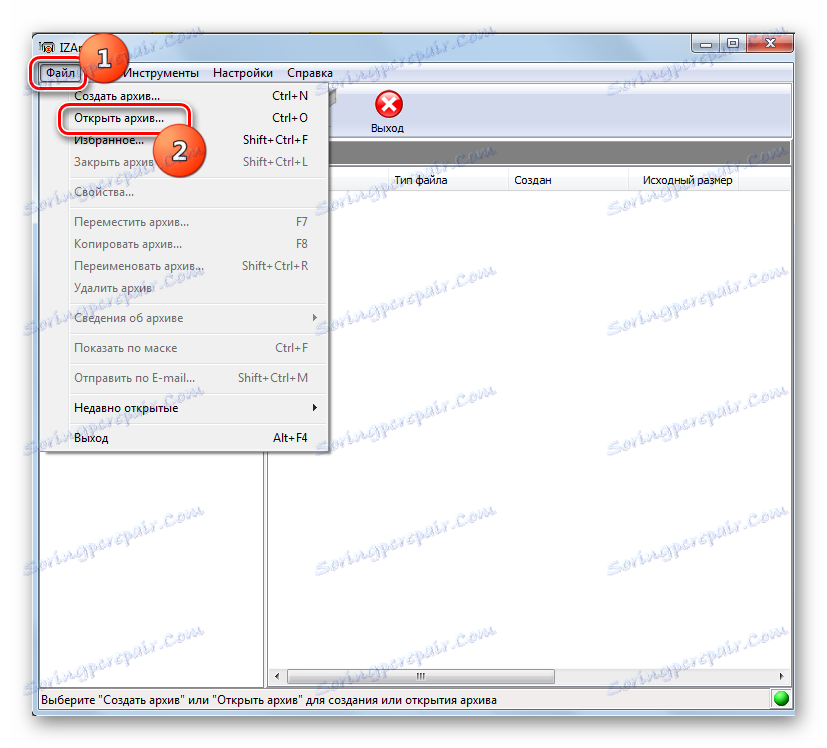
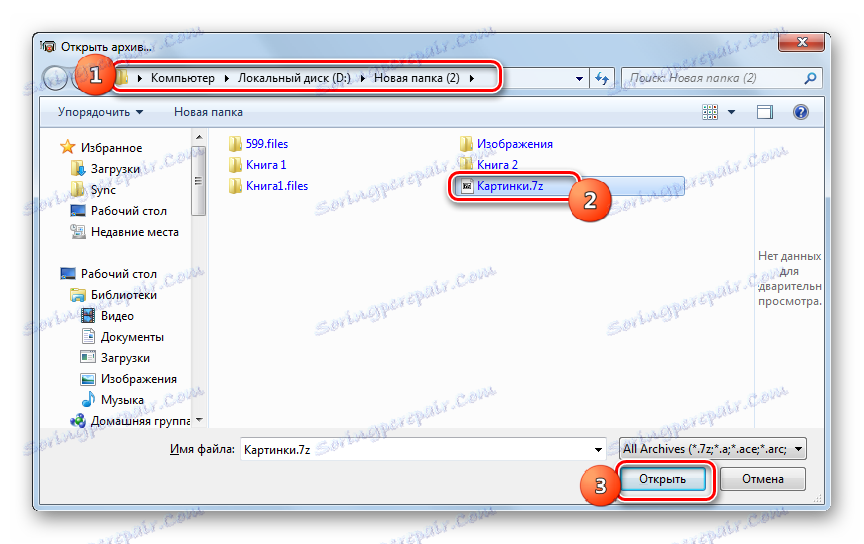
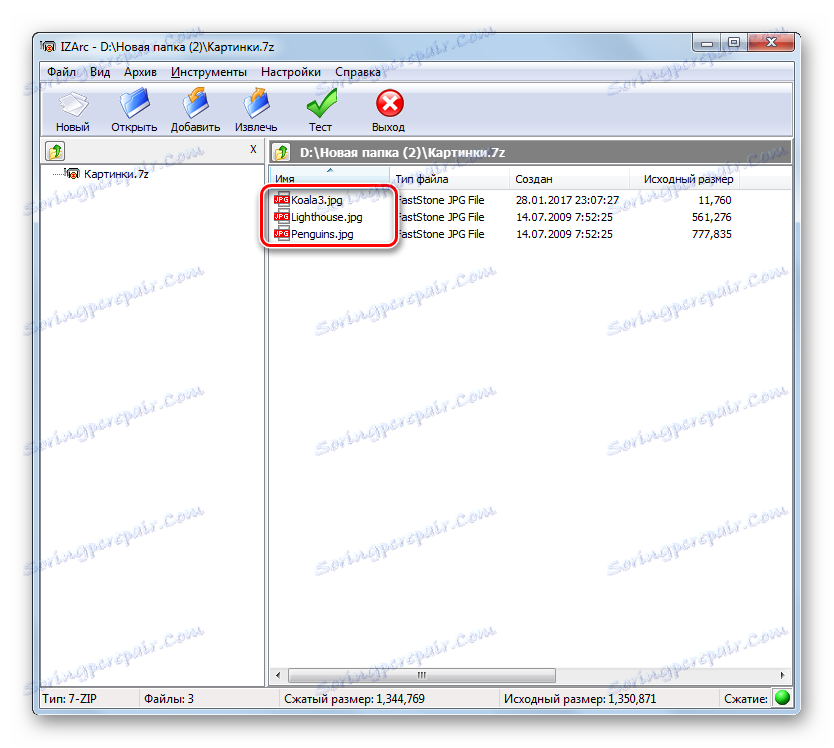
لاستخراج المحتويات ، تحتاج إلى القيام بالتلاعب التالي.
- بينما داخل 7z ، انقر فوق "استخراج" .
- يتم تنشيط نافذة الاستخراج. في الحقل "استخراج إلى" يجب تحديد دليل تفريغ. بشكل افتراضي ، فإنه يتوافق مع المجلد حيث يوجد كائن unpacked نفسه. إذا كنت ترغب في تغيير هذا الإعداد ، انقر فوق الرمز في شكل صورة للمجلد المفتوح على يمين العنوان.
- يبدأ "استعراض المجلدات" . مع ذلك ، تحتاج إلى الانتقال إلى المجلد حيث تتوقع فك. انقر فوق موافق .
- يعود إلى نافذة إعدادات استخراج الملف. كما ترى ، تم تحديد عنوان إلغاء التعبئة المحدد بالفعل في الحقل المقابل. في نفس النافذة ، يمكنك تحديد إعدادات الاستخراج الأخرى ، بما في ذلك تعيين استبدال الملف عندما تتطابق الأسماء. بعد تحديد جميع المعلمات ، اضغط على "استخراج" .
- بعد ذلك ، سيتم فك ضغط الأرشيف إلى الدليل المحدد.
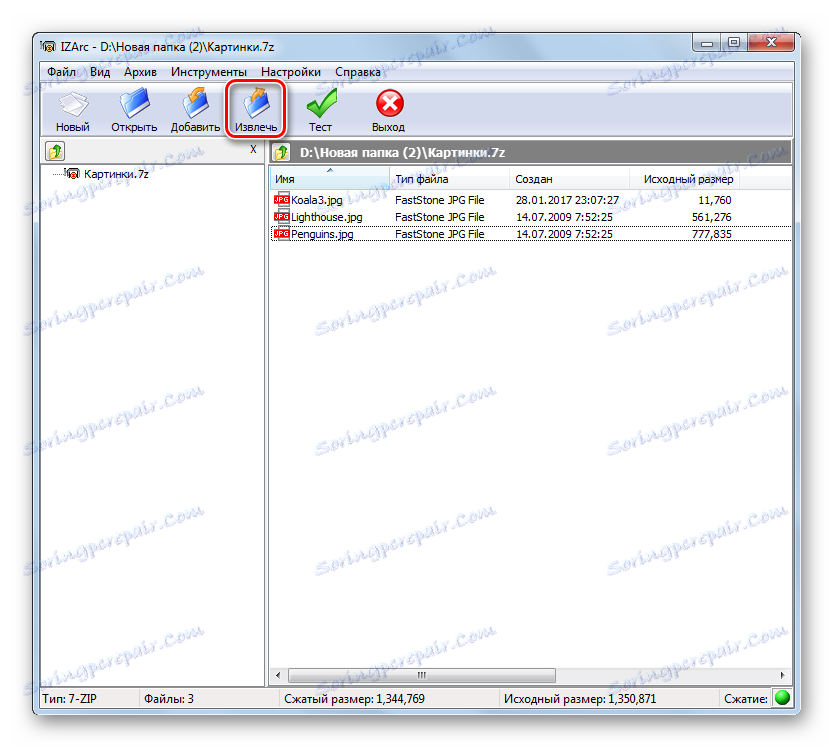



في IZArc ، هناك أيضًا إمكانية لفك عناصر فردية من كائن مؤرشف.
- من خلال واجهة IZArc ، افتح محتويات الأرشيف ، ويجب استخراج جزء منها. حدد العناصر التي تريد فكها. انقر فوق "استخراج" .
- يفتح بالضبط نفس نافذة إعدادات التفريغ ، كما هو الحال مع فك الضغط الكامل ، والذي ناقشناه أعلاه. الخطوات التالية هي نفسها. أي ، تحتاج إلى تحديد المسار إلى الدليل حيث سيتم إجراء الاستخراج والإعدادات الأخرى ، إذا كانت المعلمات الحالية لسبب لا تتناسب. انقر فوق "استخراج" .
- سيتم تنفيذ إلغاء الأرشفة للعناصر المحددة في المجلد المحدد.
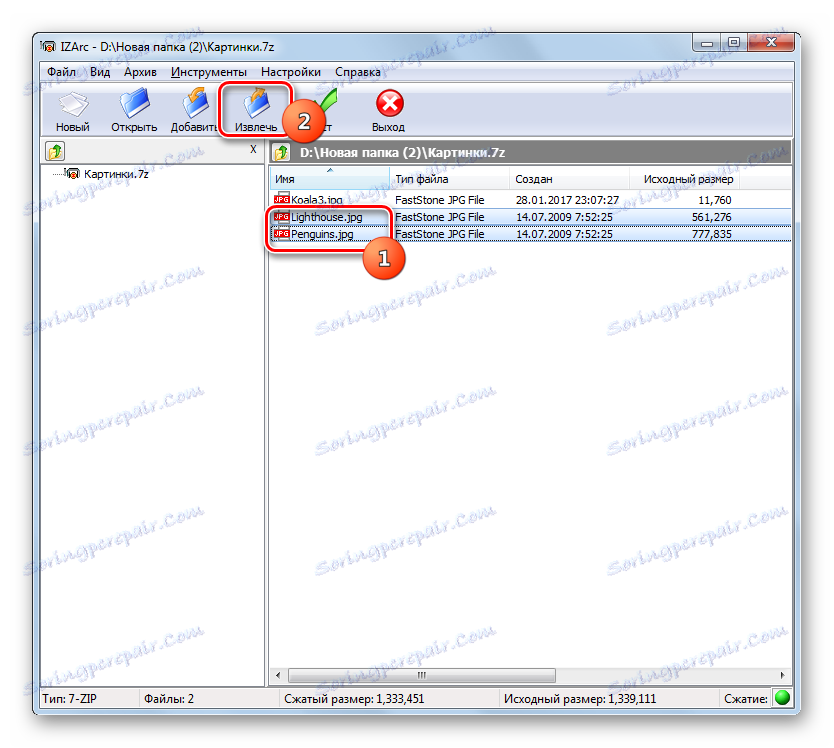
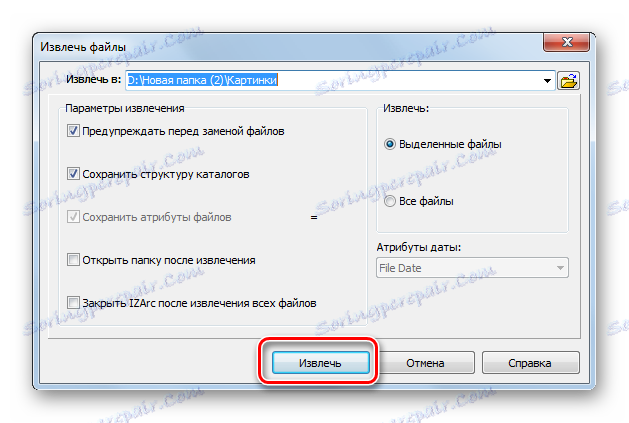
الطريقة 4: الهامستر Free ZIP Archiver
طريقة أخرى لفتح 7z هي استخدام Hamster Free ZIP Archiver.
تنزيل الهامستر الحرة ZIP أرشيفي
- إطلاق الهامستر الحر ZIP أرشيفي. لمشاهدة محتويات 7z ، انتقل إلى قسم "فتح" بالنقر فوق القائمة الموجودة على الجانب الأيمن من النافذة. اسحب الأرشيف من المستكشف إلى إطار الأداة المساعدة. نقطة مهمة هي أنه خلال إجراء السحب والإفلات ، يجب تثبيت LMC .
- سيتم تقسيم نافذة التطبيق إلى منطقتين: "فتح الأرشيف ..." و "فك حزم المقبل ..." . اسحب الكائن إلى أول هذه المناطق.
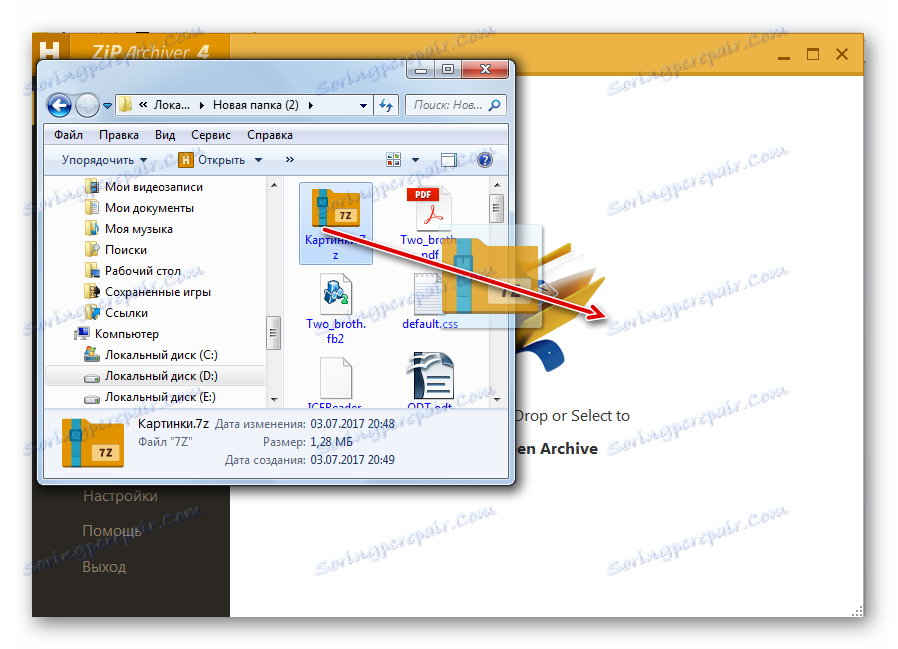
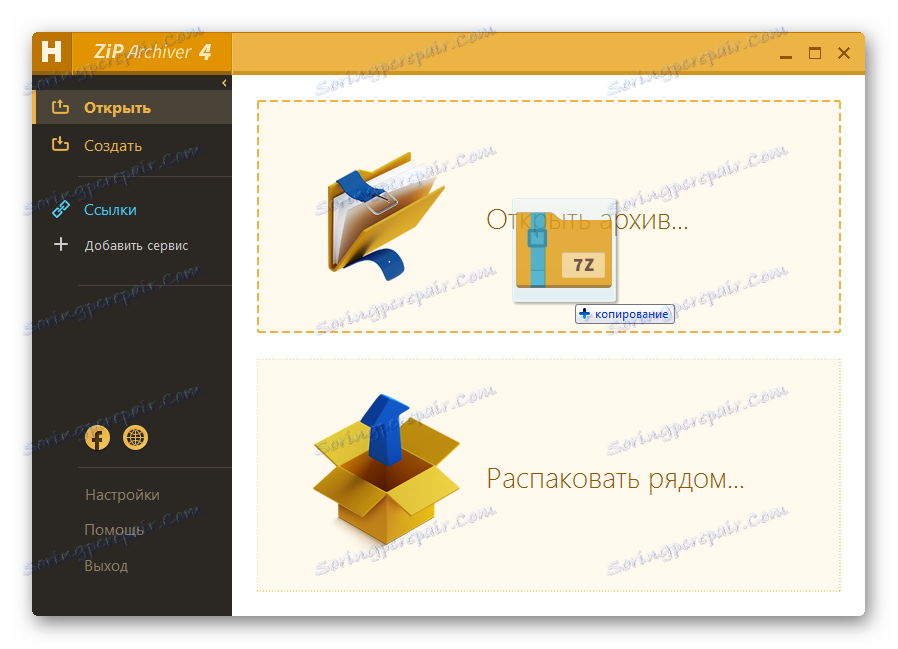
يمكنك أن تفعل الشيء نفسه بطريقة أخرى.
- انقر فوق أي مكان في وسط واجهة البرنامج ، حيث يوجد الرمز في شكل مجلد فتح.
- تم تفعيل نافذة الفتح. انتقل إلى الدليل حيث يوجد 7z. بعد تحديد هذا الكائن ، انقر فوق "فتح" .
- إذا كنت تستخدم أحد الخيارين السابقين ، فسيتم عرض محتويات الكائن المؤرشف 7z في نافذة أرشيف Hamster Free ZIP.
- لاستخراج الملف المطلوب ، حدده في القائمة. إذا كان هناك العديد من العناصر التي تحتاج إلى المعالجة ، ففي هذه الحالة ، حددها مع الضغط على مفتاح Ctrl . بهذه الطريقة سيكون من الممكن تحديد كل العناصر الضرورية. بعد وضع علامة عليها ، انقر فوق فك .
- تفتح نافذة حيث يمكنك تحديد مسار الاستخراج. الانتقال إلى حيث تريد فك الضغط. بعد تحديد الدليل ، انقر فوق "تحديد مجلد" .
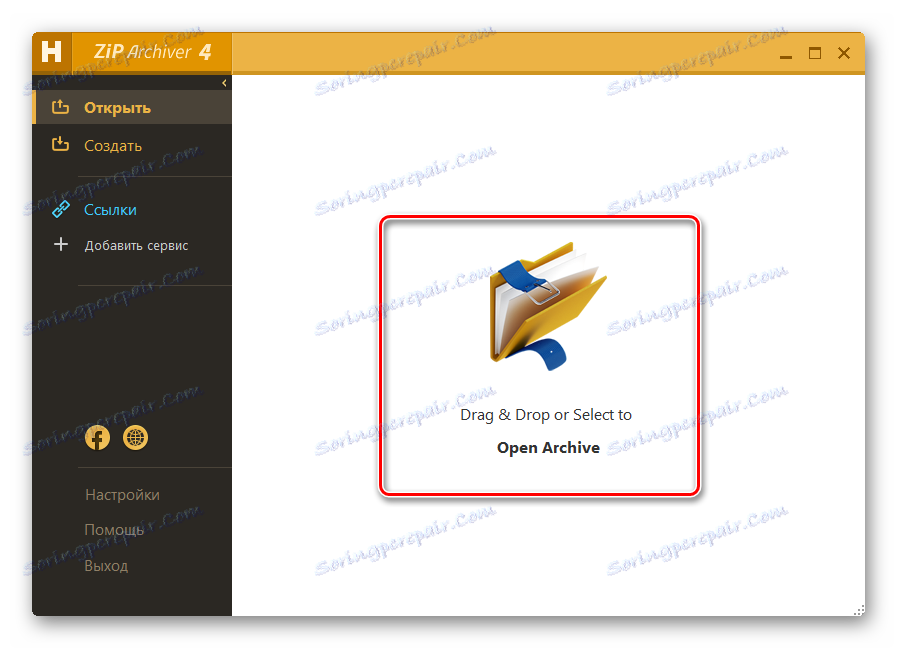
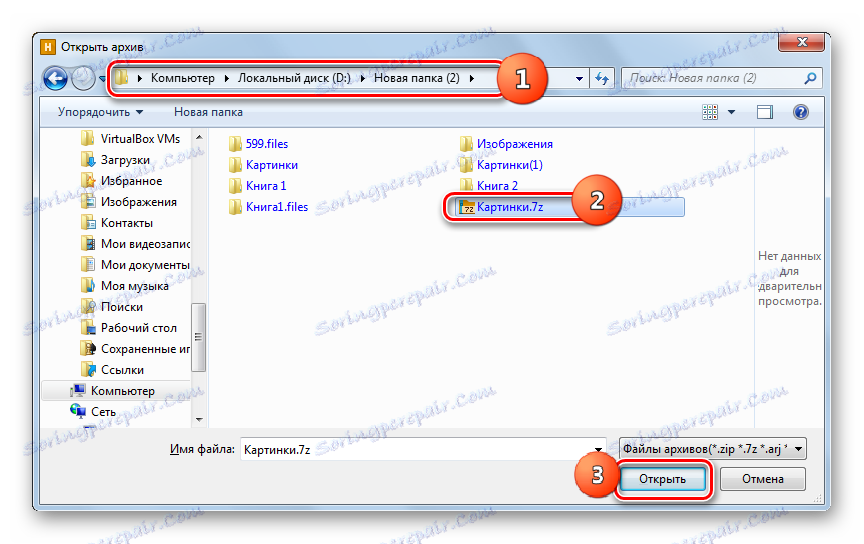
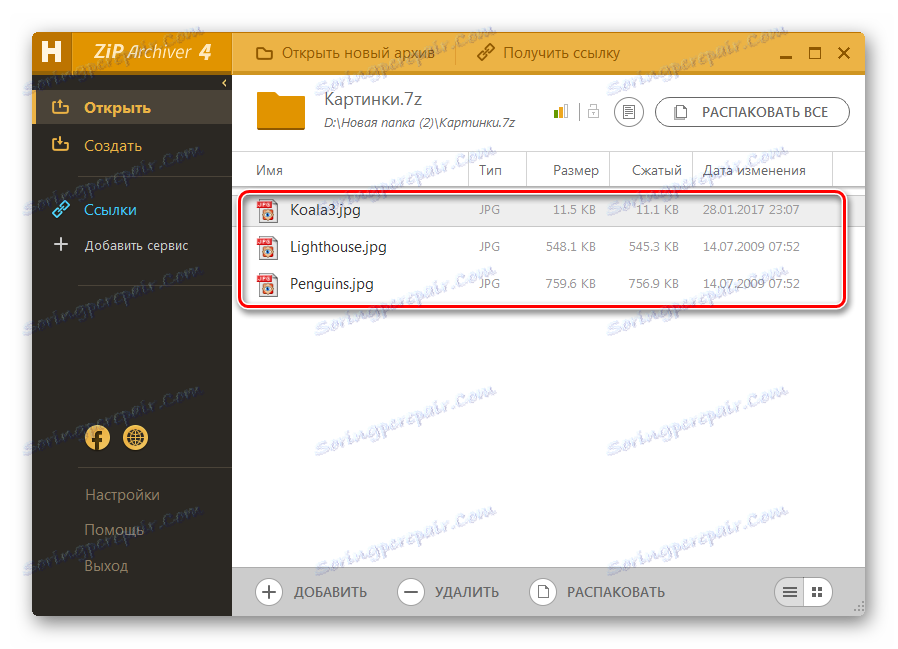
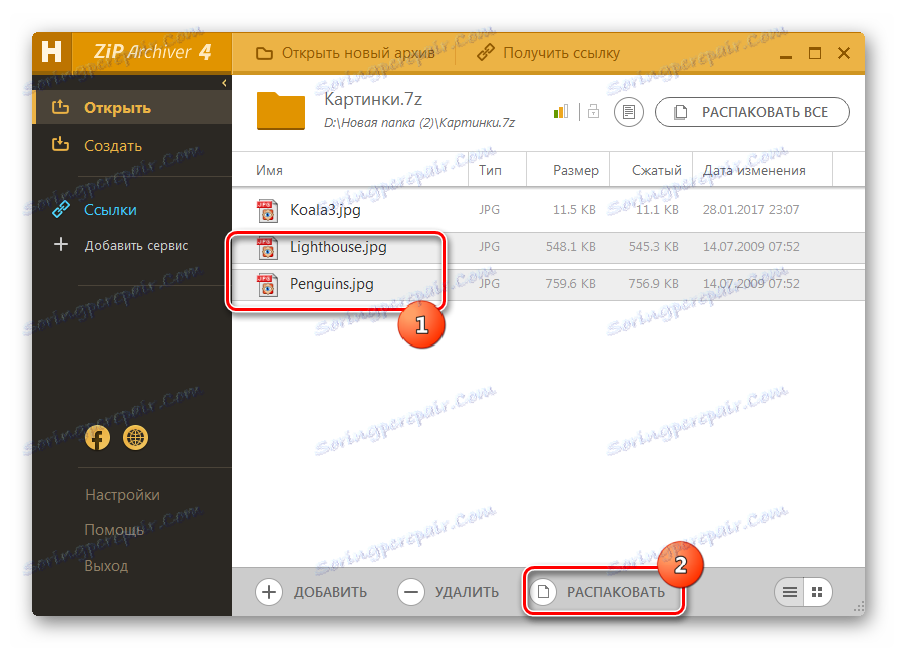
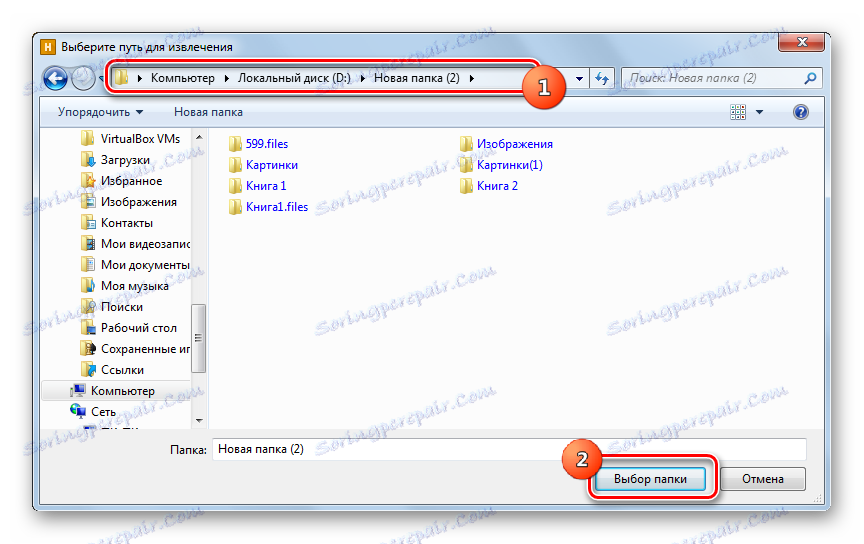
يتم استخراج الملفات المميزة إلى الدليل المعين.
يمكنك أيضًا فك ضغط الأرشيف ككل.
- للقيام بذلك ، افتح الأرشيف من خلال أرشيف Zip Humster Free في أي من الطرق الموضحة أعلاه. بدون تمييز أي شيء ، انقر فوق "فك كل شيء" في الجزء العلوي من الواجهة.
- تفتح نافذة تحديد مسار إلغاء الضغط ، حيث تريد تحديد مجلد إلغاء الضغط. انقر على "تحديد مجلد" وسيتم إلغاء ضغط الأرشيف تمامًا.
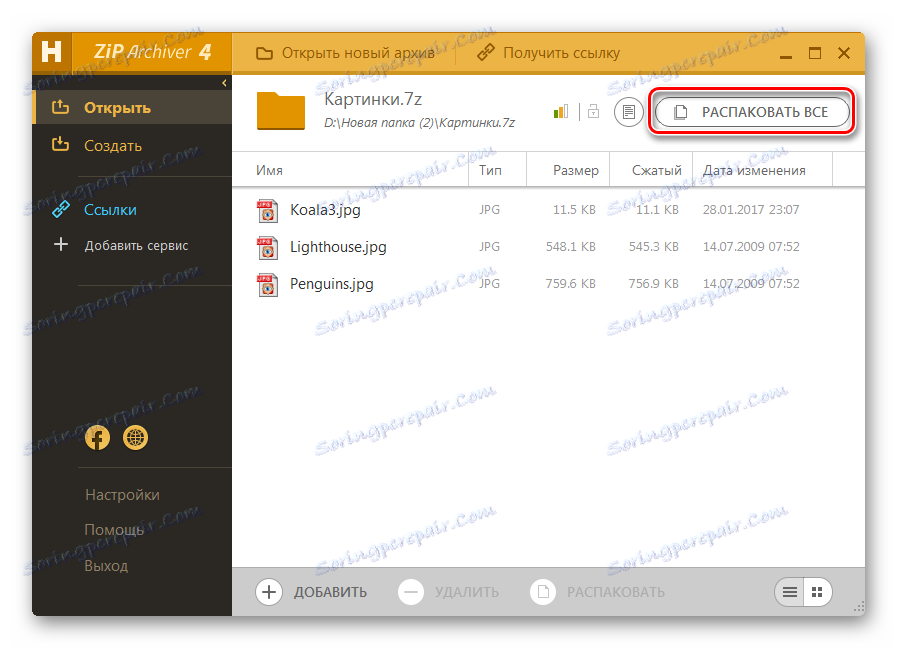
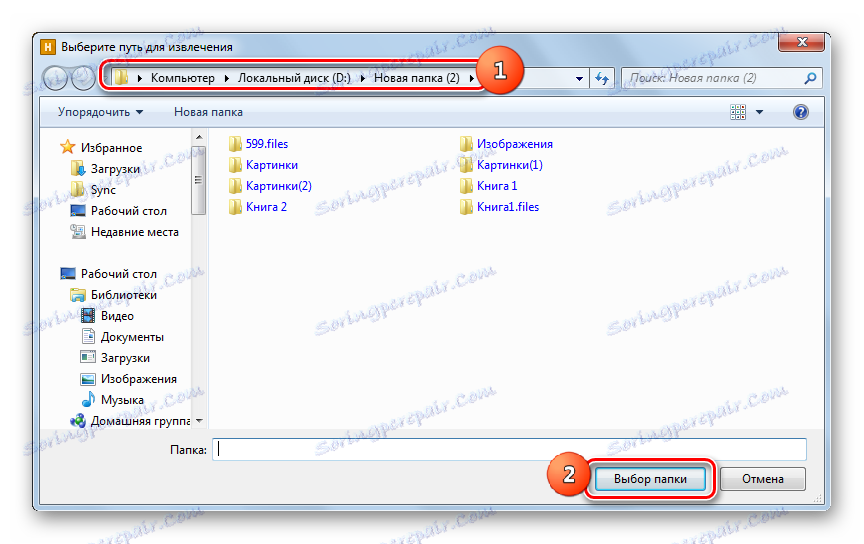
هناك خيار أسرع لفك 7z تماما.
- إطلاق Hamster Free ZIP Archiver وفتح مستكشف Windows حيث يقع 7z. اسحب الكائن المسمى من Explorer إلى نافذة أرشيفي.
- بعد تقسيم النافذة إلى منطقتين ، اسحب الملف إلى القسم "فك الشفرة بواسطة ..." .
- يتم تفريغ المحتوى في الدليل حيث يوجد المصدر.
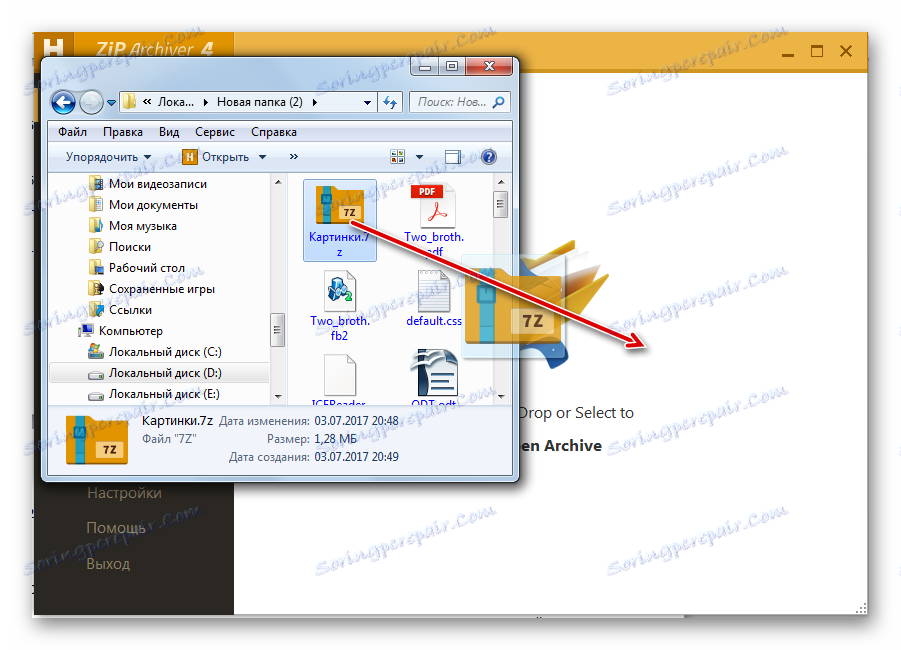
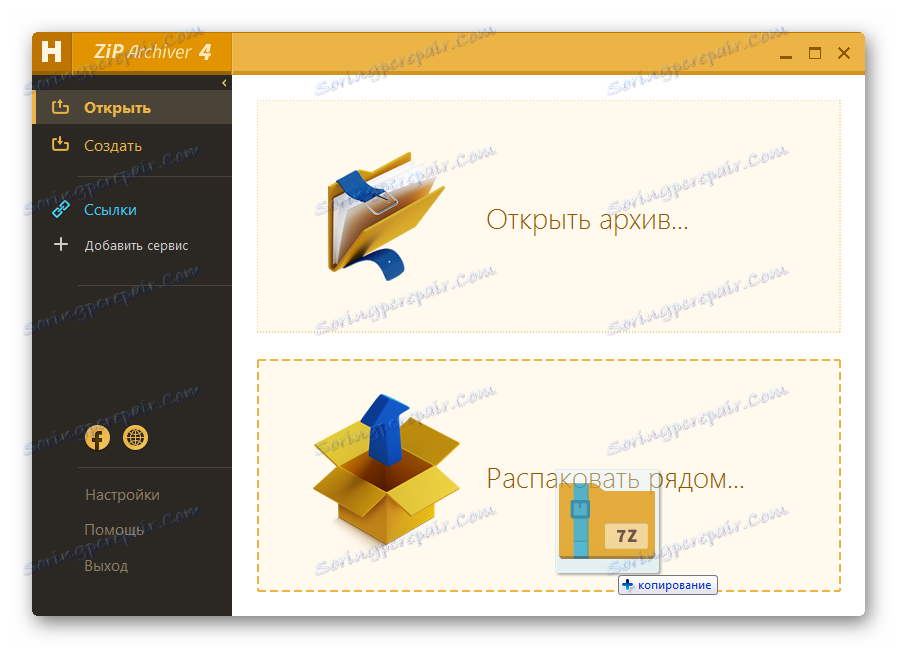
الطريقة الخامسة: قائد المجموع
بالإضافة إلى archivers ، يمكنك عرض محتويات 7z وفك ضغطها بمساعدة بعض مديري الملفات. واحد من هذا البرنامج هو قائد المجموع .
- بدء قائد المجموع. في إحدى اللوحات ، انتقل إلى الوضع 7z. لفتح المحتوى ، انقر نقرًا مزدوجًا فوق LMC عليه.
- سيظهر المحتوى في لوحة المدير المناظرة.
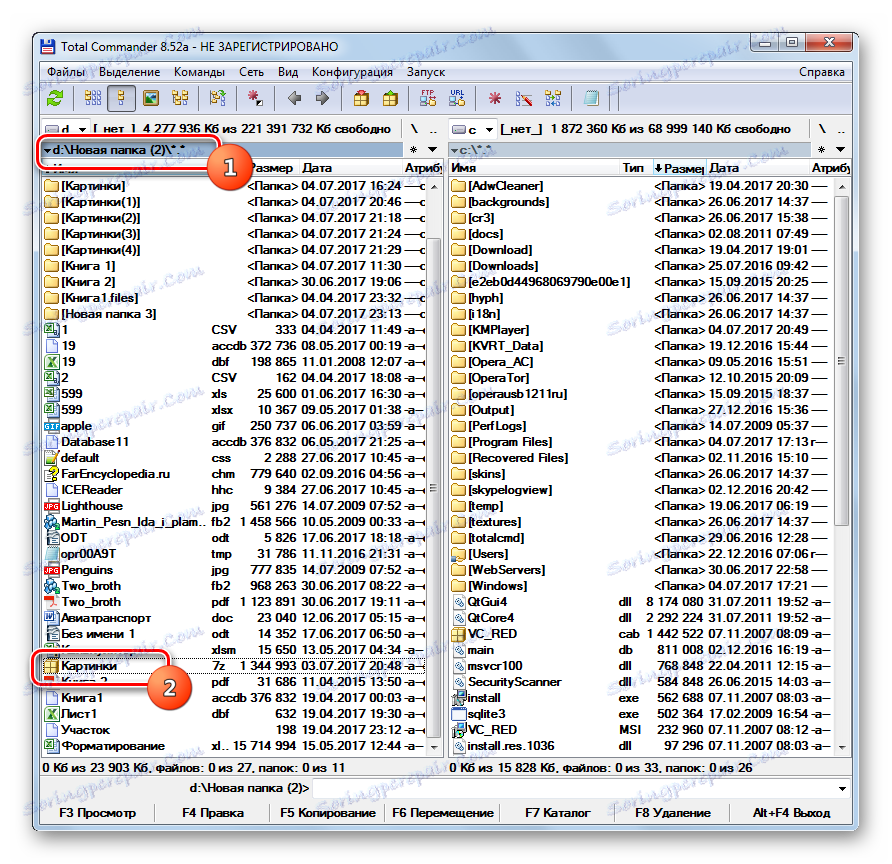
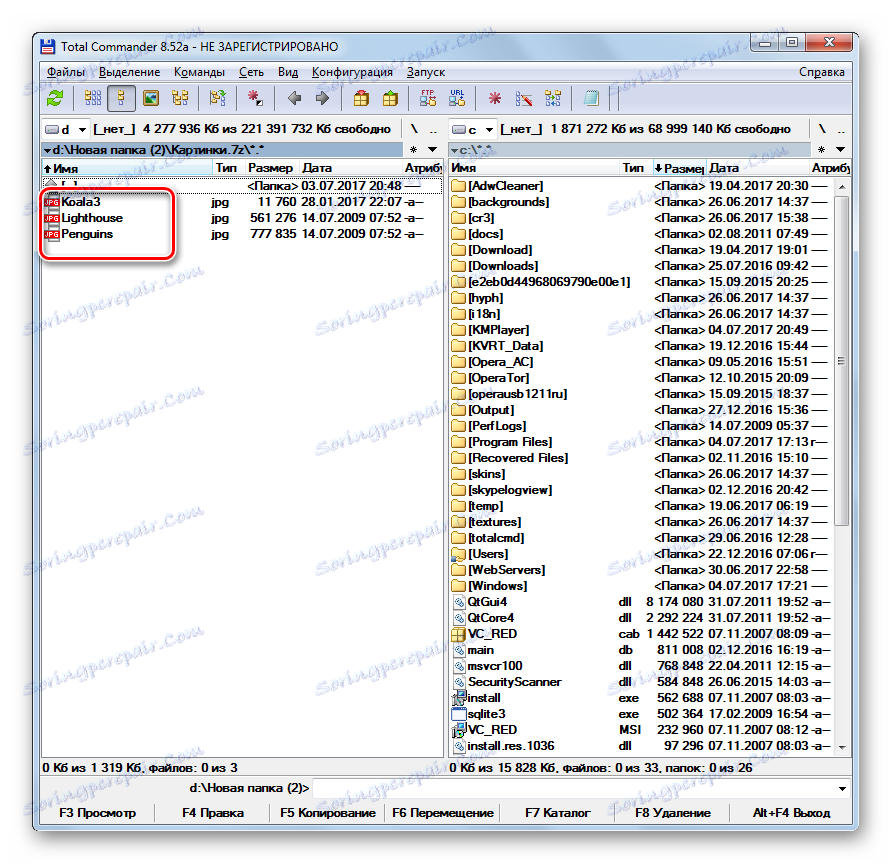
لفك ضغط الأرشيف بالكامل ، يجب إجراء العمليات التالية.
- انتقل إلى أحد اللوحات في الدليل الذي تريد فك ضغطه. في اللوحة الثانية ، انتقل إلى دليل الموقع 7z وحدد الكائن.
![انتقل إلى أرشيف 7z الذي تحتاج لفك ضغطه في Total Commander]()
أو يمكنك الذهاب إلى اليمين داخل الأرشيف.
- بعد تنفيذ أحد هذين الإجراءين ، انقر فوق رمز "فك حزم الملفات" على اللوحة. في هذه الحالة ، يجب أن تكون اللوحة النشطة هي بالضبط حيث يتم عرض الأرشيف.
- يتم فتح نافذة إعداد صغيرة للتفريغ. ويعرض المسار الذي سيتم تنفيذه. وهو يتوافق مع الدليل الذي يتم فتحه في اللوحة الثانية. أيضا في هذه النافذة هناك بعض المعايير الأخرى: المحاسبة من الدلائل الفرعية أثناء الاستخراج ، واستبدال ملفات مطابقة وغيرها. ولكن في معظم الأحيان لا ينبغي تغيير أي شيء في هذه الإعدادات. انقر فوق موافق .
- سيتم تنفيذ ملفات Unarchive. سيتم عرضها في اللوحة الثانية من Total Commander.
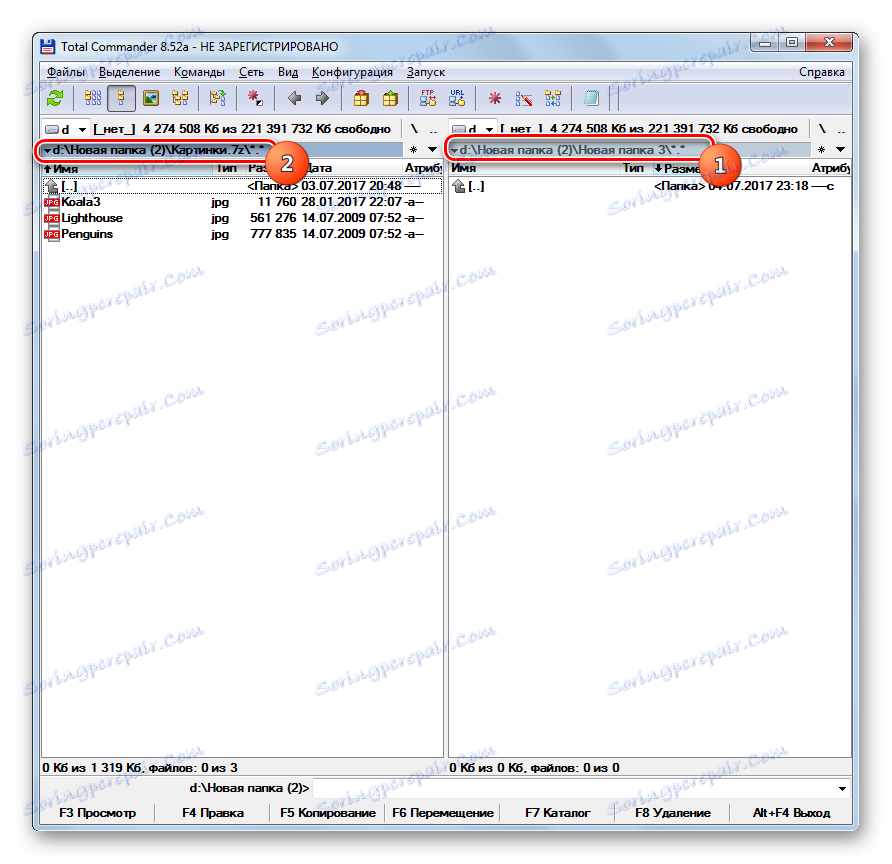
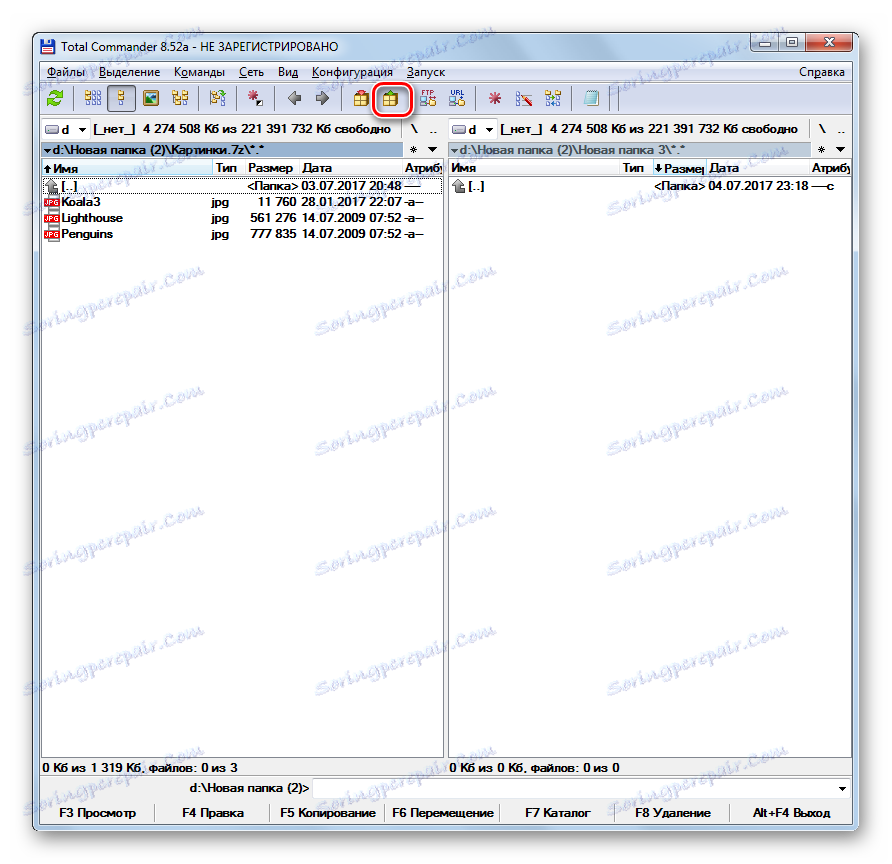
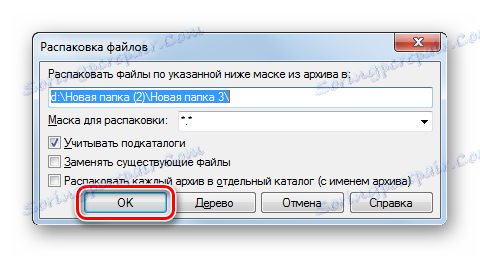
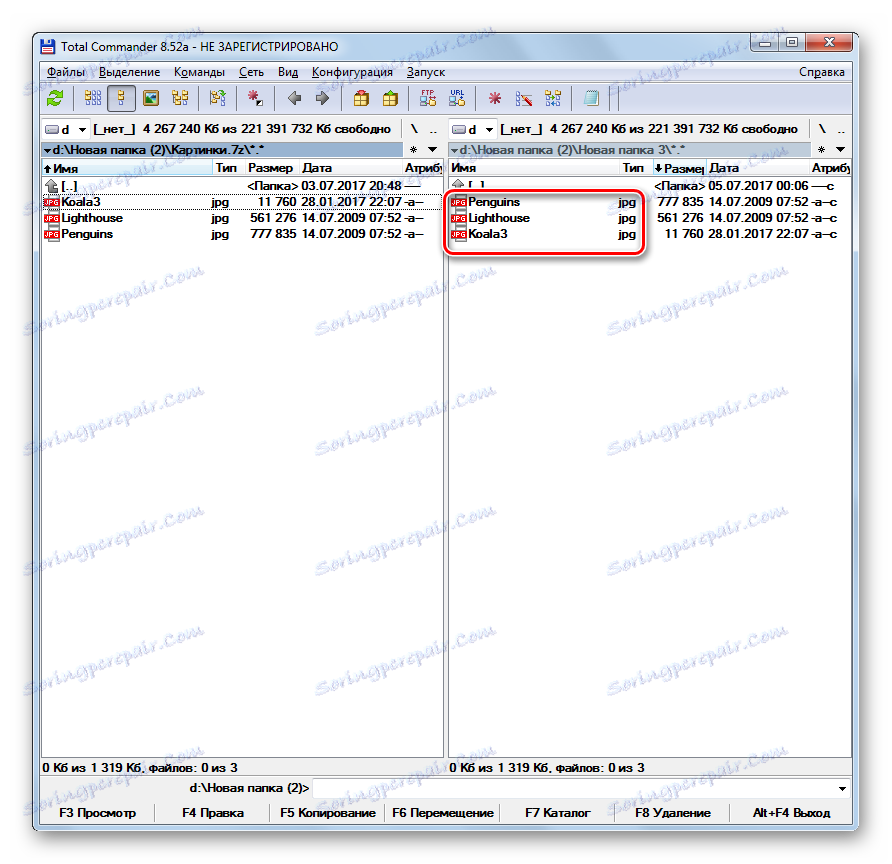
إذا كنت تحتاج فقط إلى استخراج ملفات معينة ، فإننا نتصرف بشكل مختلف.
- افتح لوحة واحدة حيث يوجد الأرشيف ، والثانية في دليل التفريغ. الذهاب داخل الكائن المؤرشف. حدد الملفات التي تريد استخراجها. إذا كان هناك العديد منها ، فحدد التحديد مع الضغط على مفتاح Ctrl . اضغط على زر "نسخ" أو مفتاح F5 .
- يبدأ نافذة الاستخراج ، والتي يجب أن تنقر فوق "موافق" .
- سيتم استخراج الملفات المحددة وعرضها في اللوحة الثانية.
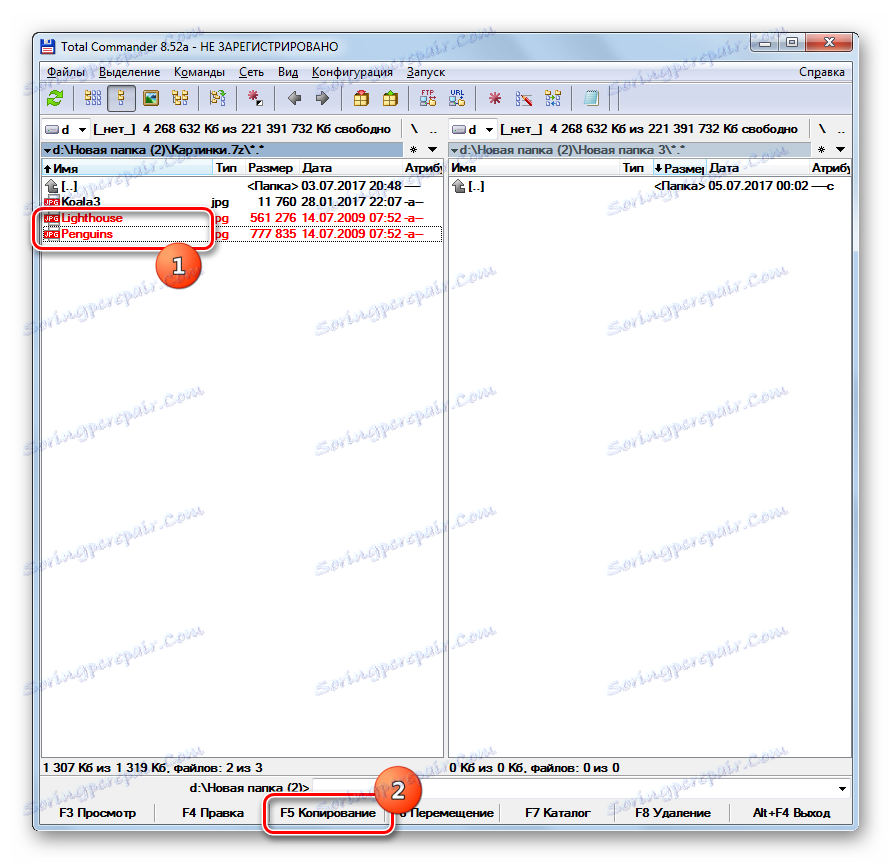
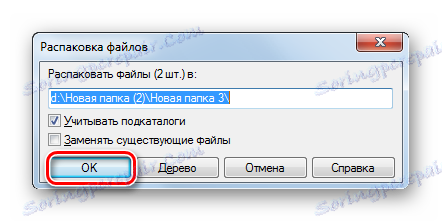
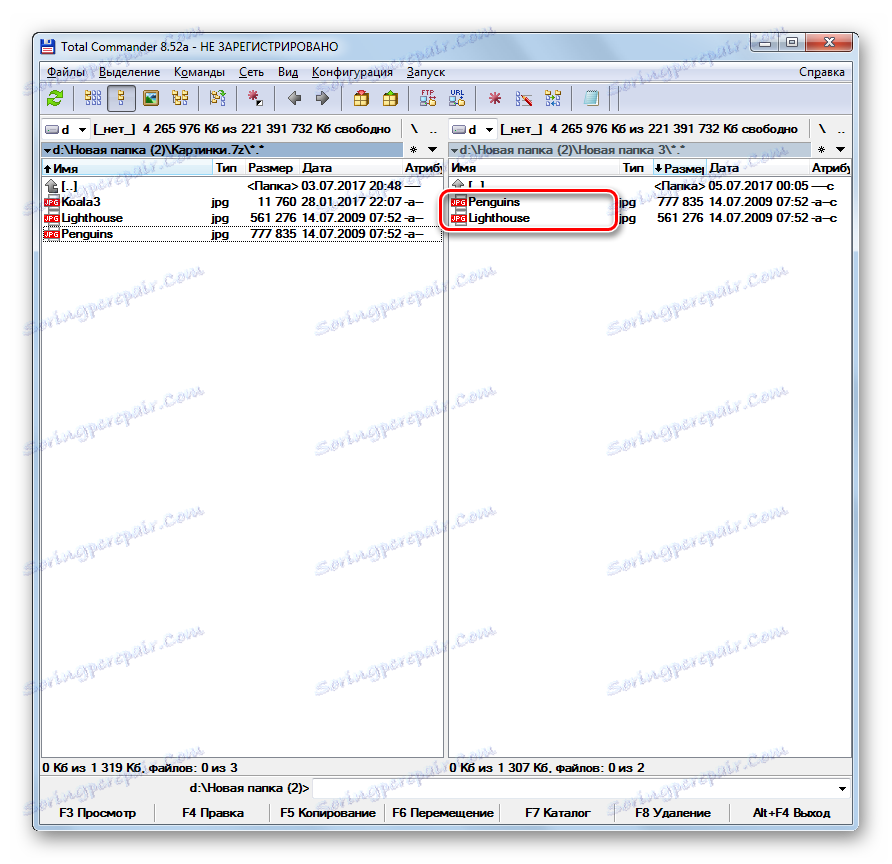
كما ترون ، فإن عرض أرشيفات 7z وتفريغها يدعم قائمة كبيرة بالأرشيفات الحديثة. لقد أشرنا للتو إلى أشهر هذه التطبيقات. يمكن حل نفس المهمة بمساعدة بعض مديري الملفات ، وبخاصة Total Commander.